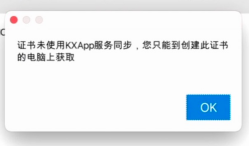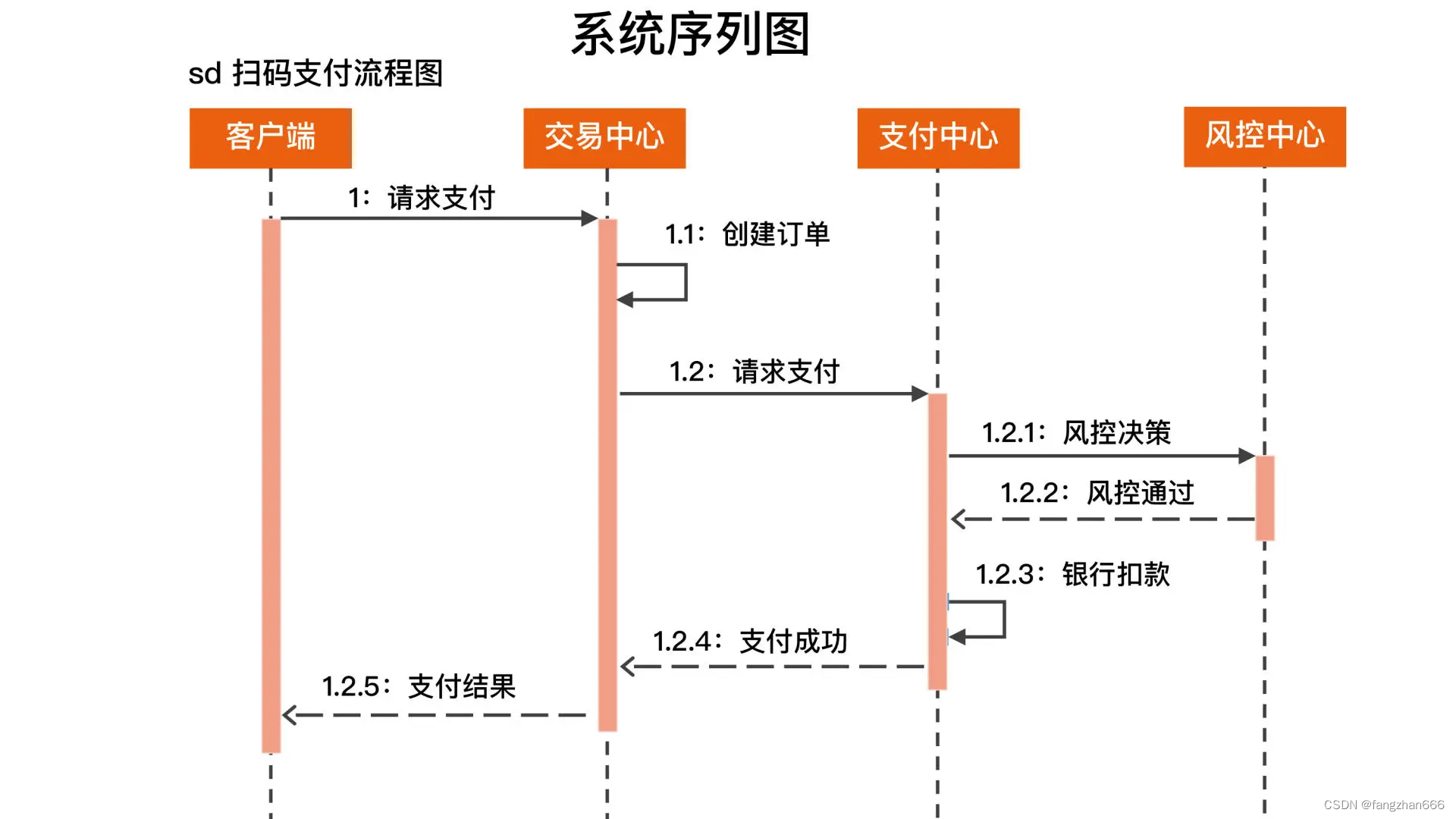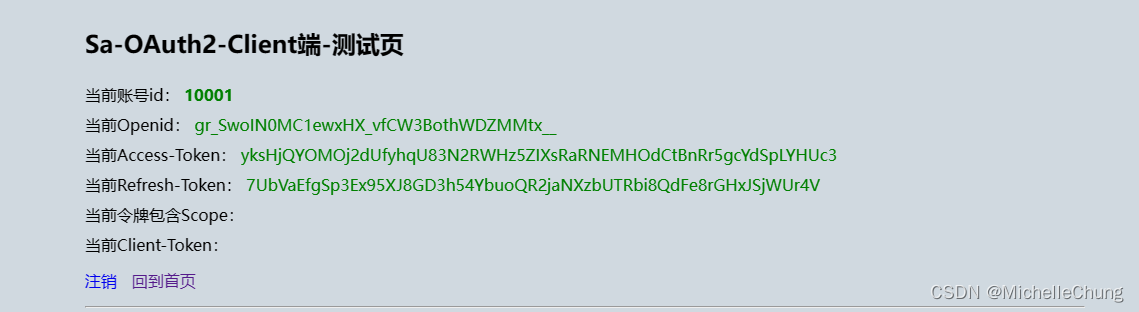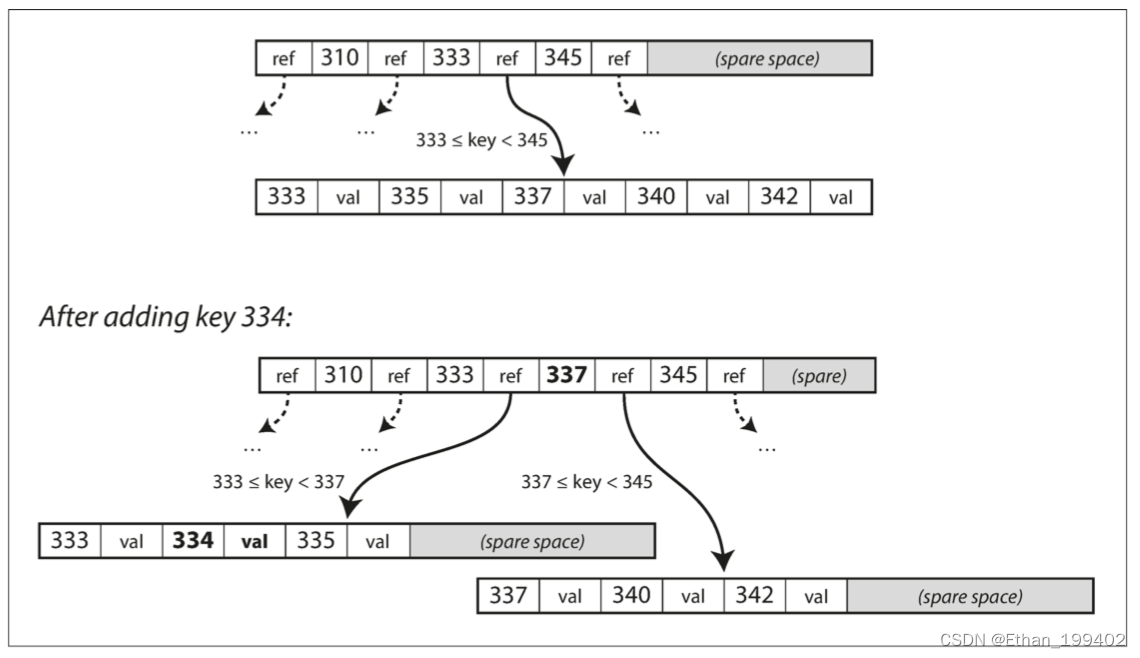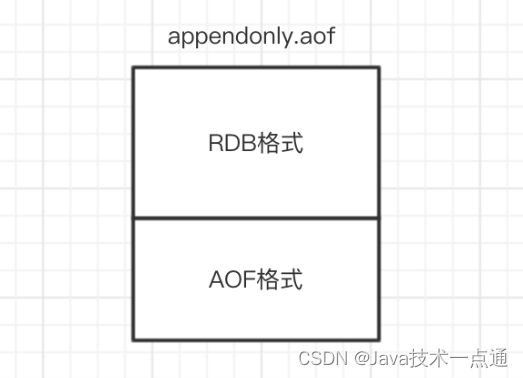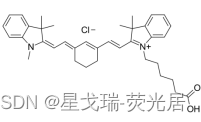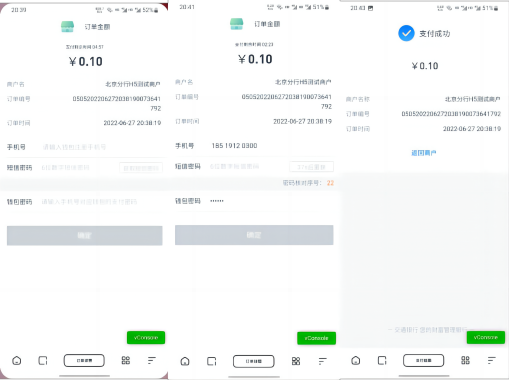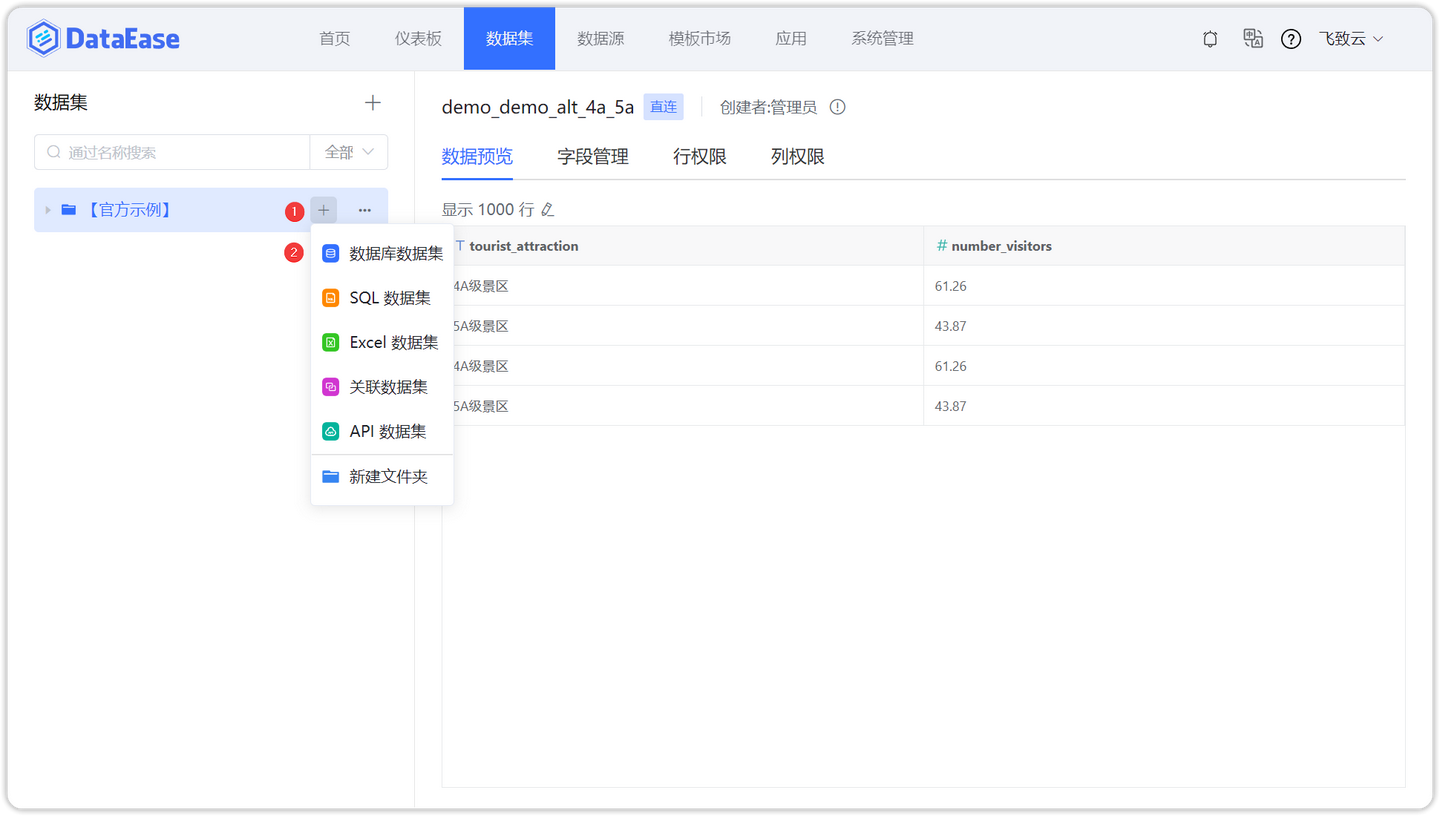怎么给图片加水印?不管我们是在平时的工作还是生活中,很多小伙伴都喜欢在各种平台上分享自己拍摄的照片。然而,在收到赞美和点赞之时,我们是否也会因为担心别人转发或滥用图片而感到困扰呢?要解决这个问题非常简单,只需给图片添加水印即可。给图片添加水印也是一项非常重要的图片处理技巧,工作中我们也经常需要对外使用或者发布一些照片,加上工作的名称或者logo水印就更加有必要,不仅可以减少图片被盗的概率,还能起到很大的品牌推广作用。很多小伙伴因为并不是经常需要给图片添加水印,碰到这种情况时才会到网上寻找方法,这样可能会影响我们的工作效率哦,而且临时寻找到的方法不一定是好用的。
今天小编在这里就给大家分享几个图片加水印的操作方法,这几个方法都是小编精心挑选出来的,自然是可以拿来即用的方法,如果你正在寻找方法,那就真的找对教程了哦,你只要照着每个方法的步骤操作,就肯定可以学会。
方法一,借助“优速水印工厂”来添加水印
步骤1,在电脑上提前将用到的“优速水印工厂”下载并安装好,大家可以在百度里搜索软件名进行下载安装,打开软件之后点击左边第一个【图片水印】功能选项。

步骤2,点击【添加文件】按钮或者软件中间空白的地方,将需要加水印的图片上传到软件中,软件支持同时给多张图片加水印,所以你可以一起添加多张图片。

步骤3,水印设置,如果水印是文字就选择“文字水印”,如果水印是logo就选择“图片水印”;然后下面输入水印文字或上传水印图片logo;再调整其它参数,让水印的样式满足我们的使用需求。

步骤4,点击右上角的红色按钮,这样软件便开始给图片添加水印了,水印添加完成后软件会自动打开输出文件夹,方便我们查看里面加好水印的图片。

步骤5,从下图可以看到,我们成功的在图片上添加了logo水印。

方法二,借助“优速图片格式转换器”来添加水印
步骤1,在正式开始之前,我们主要在电脑上下载并安装好“优速图片格式转换器”这个软件,打开之后选择左边列表里的【添加水印】功能选项。再点击【添加文件】按钮,将图片上传到软件中,可以上传多张图片。

步骤2,在右侧进行设置,先选择水印的类型(支持两种);然后输入水印文字或上传水印图片logo;然后再对水印的样式进行调整。上面的预览图会随着设置而实时发生变化,大家可以点击预览图方法,查看水印的添加效果。
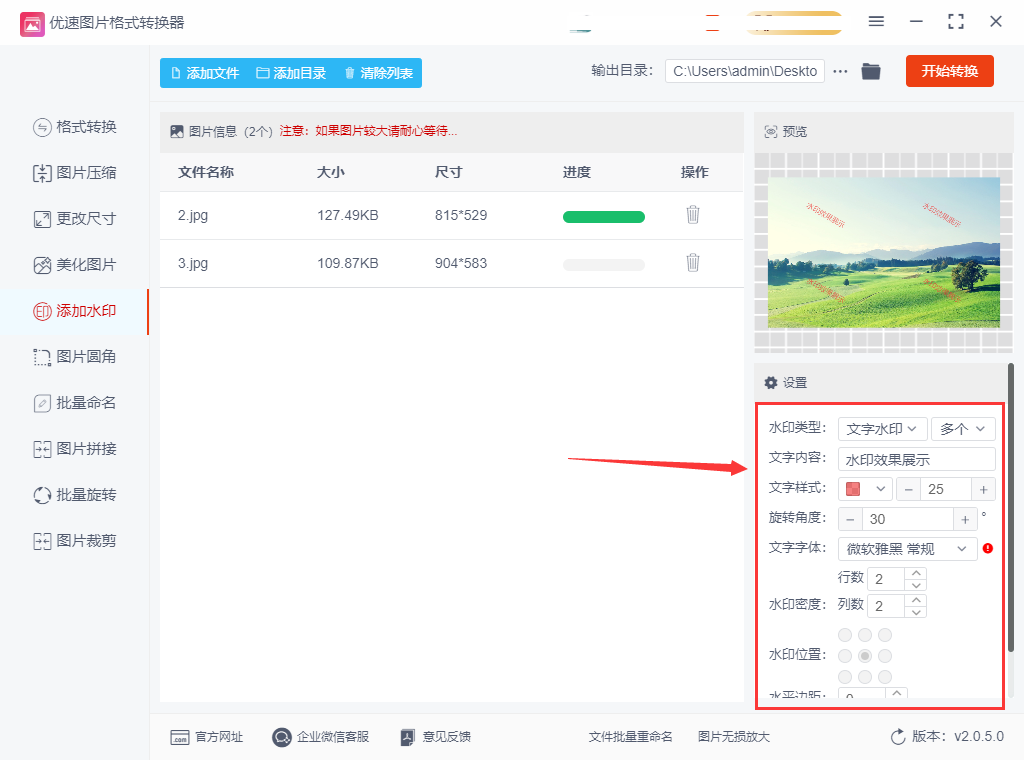
步骤3,水印效果预览满意的话,就点击【开始转换】按钮,启动水印添加,等所有图片加好水印后,软件会自动打开输出文件夹,加好水印的图片会保存在这里。
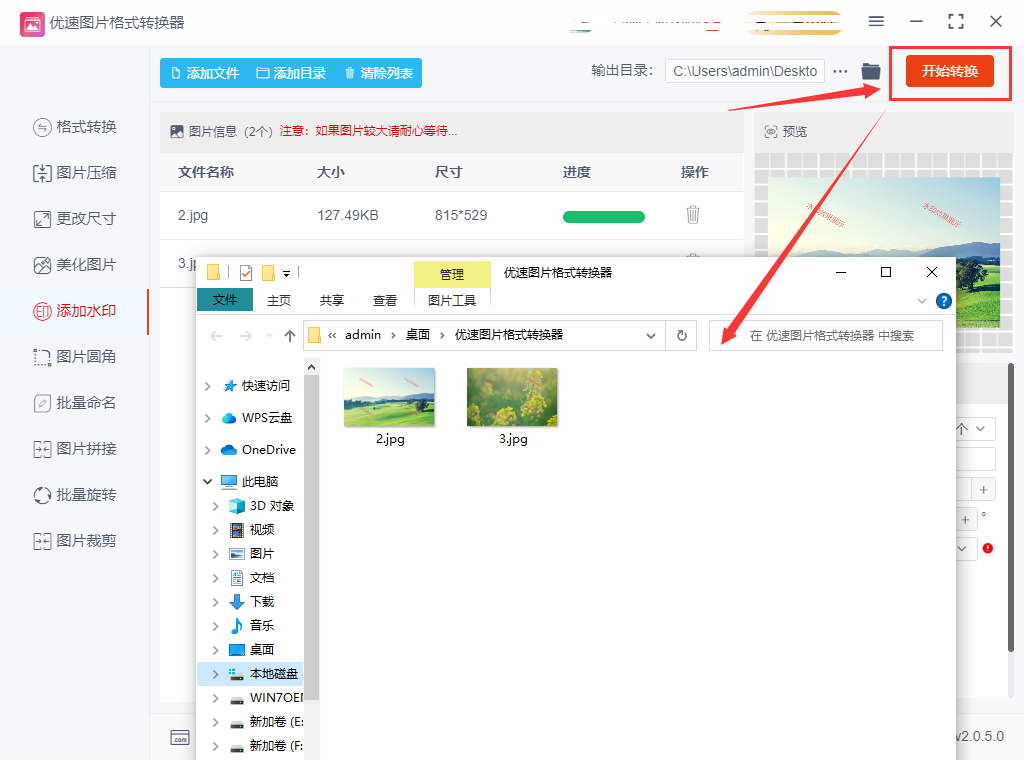
步骤4,从下图可以看到,我们成功的在图片上添加了整齐规范的文字水印,呈现满屏的水印效果,非常nice。

方法三,使用云朵办公软件添加水印
步骤1,打开电脑上的云朵办公软件,没有安装就去安装一下,打开之后分别点击“图片处理-图片加水印”的功能,然后会进入到内页进行下一步操作。
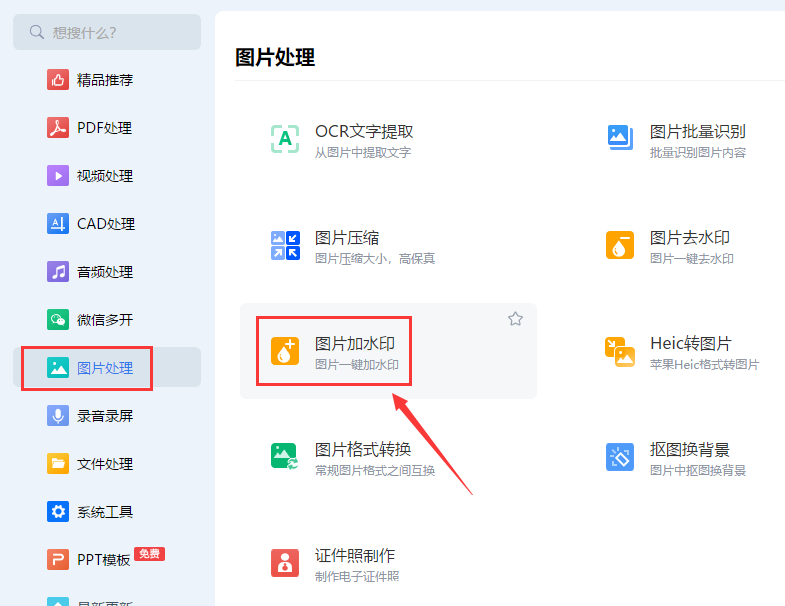
步骤2,如下图所示点击蓝色按钮,将需要加水印的图片添加到软件中,还可以用鼠标直接将图片拖到软件界面中进行添加。

步骤3,点击“加水印设置”文字按钮,会弹出水印设置框,大家根据自己的需要设置出需要的水印样式。然后点击右下角的“开始处理”蓝色按钮,启动水印添加程序,加好水印后我们直接在输出目录中就能找到加好水印的图片了。
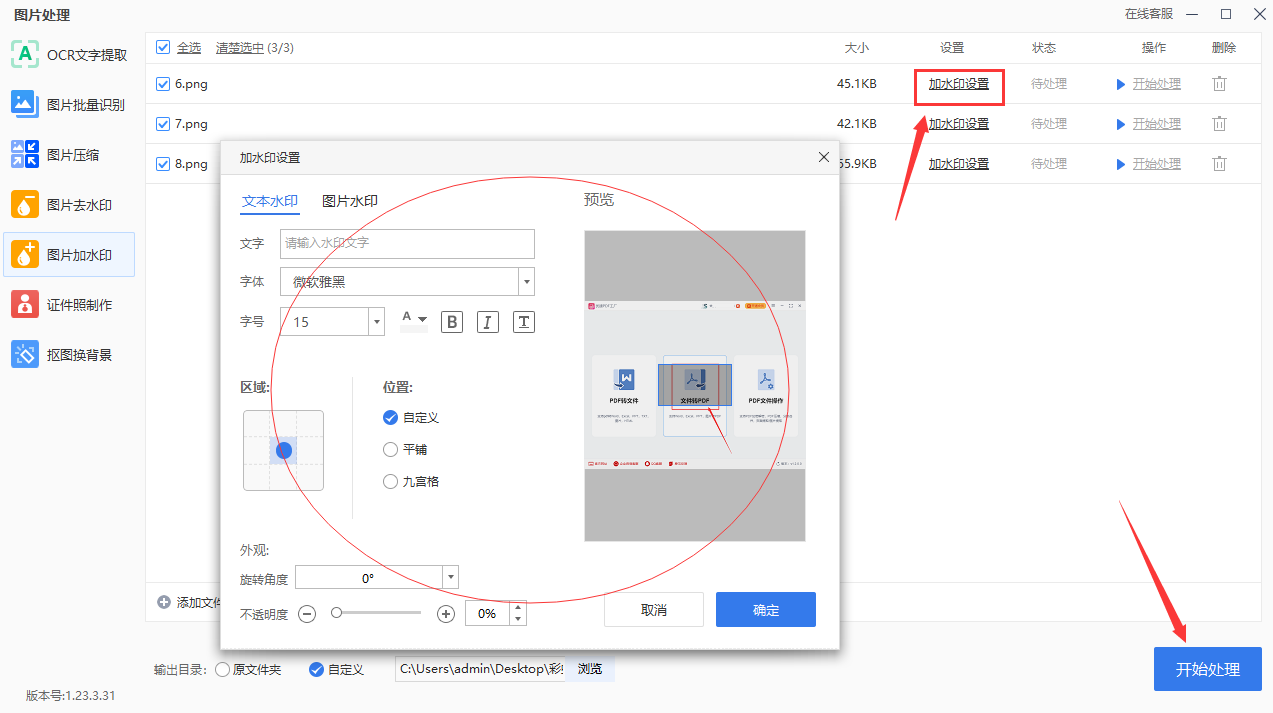
方法四,使用photoshop添加水印
步骤1,大家将photoshop软件在电脑上安装好,安装好之后打开,将需加水印的图片在软件中打开,这种方法一次只能给一张图片添加水印。
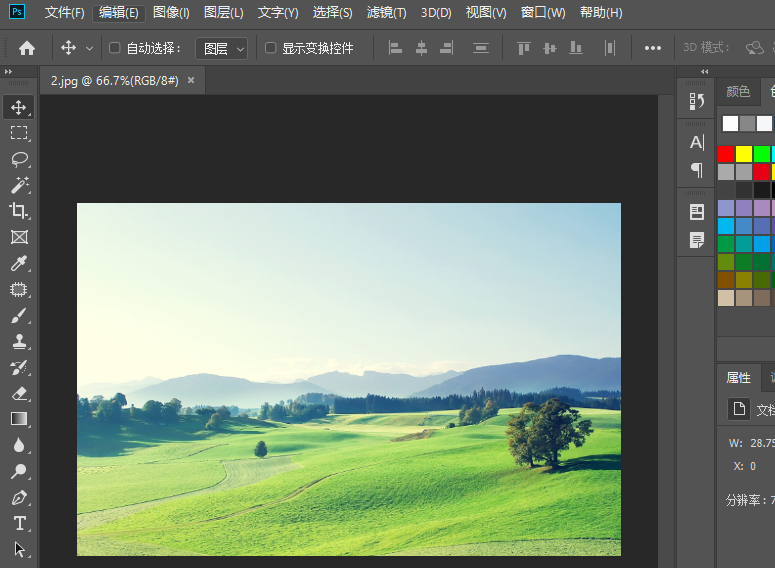
步骤2,然后进行水印设置,我们点击文字工具,然后在图片上输入水印文字,再调整水印文字的大小,颜色、字体、位置等,达到满意的效果。
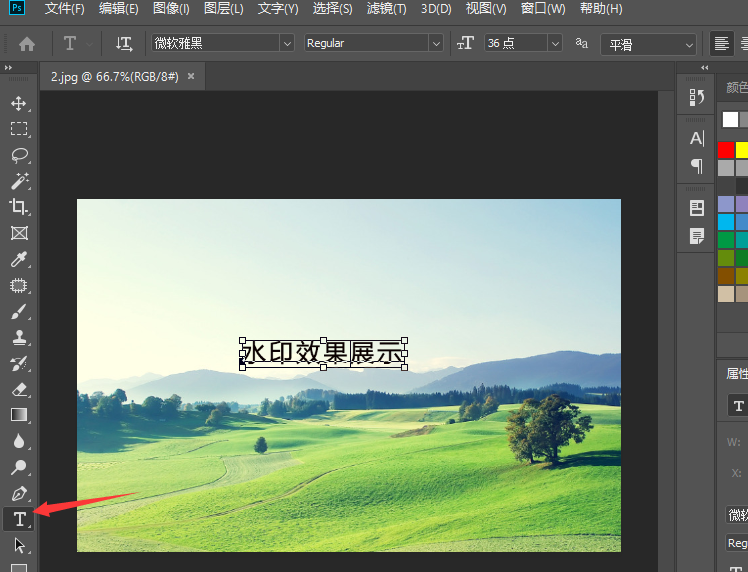
步骤3,将所有图层进行合并,合并完成后点击保存或者用快捷键ctrl+S就能保存好加好水印的图片了。
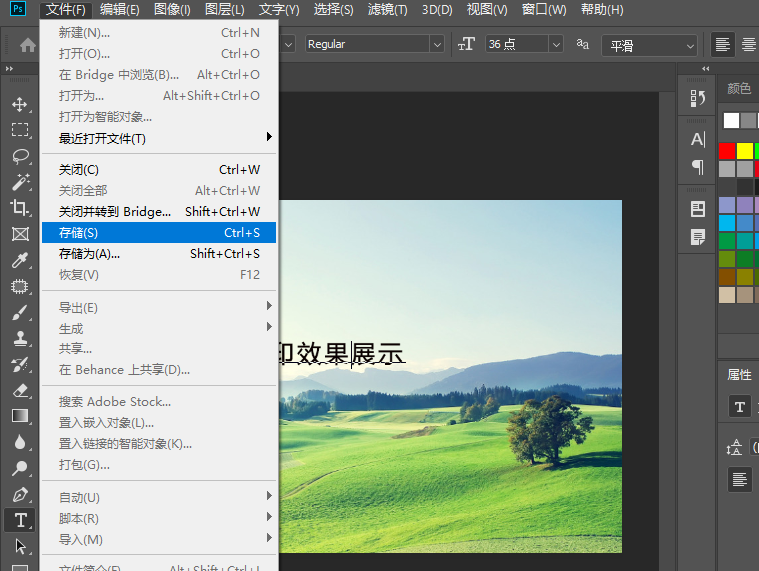
不管是在职场中还是在生活中,如今发达的互联网环境让我们不得不经常在网上发布一些图片和照片,为了防止自己的图片不被恶意盗用,给它们添加上自己专属的水印就非常有必要的。如今科技越来越发达,一个小小的工具软件就能帮助我们完成很多事情,上面小编给大家分享了几个图片加水印的方法,每个方法都有详细的操作步骤,这样学习起来就更加得心应手。如果你还有更简单的方法,就不要吝啬了,快在评论区分享给大家吧~~~

![[FMC150]基于VITA57.1 的2 路125MSPS AD 采集、2 路250MSPS DA 回放FMC 子卡模块(AD9268/AD9747)](https://img-blog.csdnimg.cn/b558448e53e449c69d7a6caf1dba83a5.png)